
Talaan ng mga Nilalaman:
- May -akda John Day [email protected].
- Public 2024-01-30 13:14.
- Huling binago 2025-01-23 15:13.

Ilang linggo pagkatapos makalabas ng paaralan ay nagtayo ako ng isang maliit na robot ng Arduino. Nais kong lumipat sa susunod na hakbang at kailangan ko ng isang controller. Nagsimula akong maghanap ng isang tagapamahala na pinapayagan akong pumili kung anong uri ng signal ang gagamitin ngunit hindi matagumpay. Kaya gumawa ako ng sarili ko. Nagmamay-ari ako ng isang module na NRF24L01 + na kung saan ay ang gagamitin ko upang makontrol ang robot na ito ngunit mayroong isang lugar para sa isang piraso ng Bluetooth upang ikabit. Pinutol ko ang puwang sa modelo upang matulungan na gawing mas mahusay ang chip ng NRF at maaaring kailanganin kong gumawa ng katulad na binago upang gawing puwang ang mga module ng Bluetooth
Hardware sa controller.
- Arduino Uno -
- Arduino Joystick Shield v2.4
- 9v konektor ng baterya -
- Toggle Switch -
- 9v na baterya
- Isang maikling piraso ng kawad
Mga kasangkapan
- Panghinang
- Mga Cutter ng Wire
- Mga Striper ng Wire
- 3d printer
Narito ang programa at kung paano mag-link sa isa pang chip ng NRF24L01 +.
Hakbang 1: Pagpi-print ng Kaso


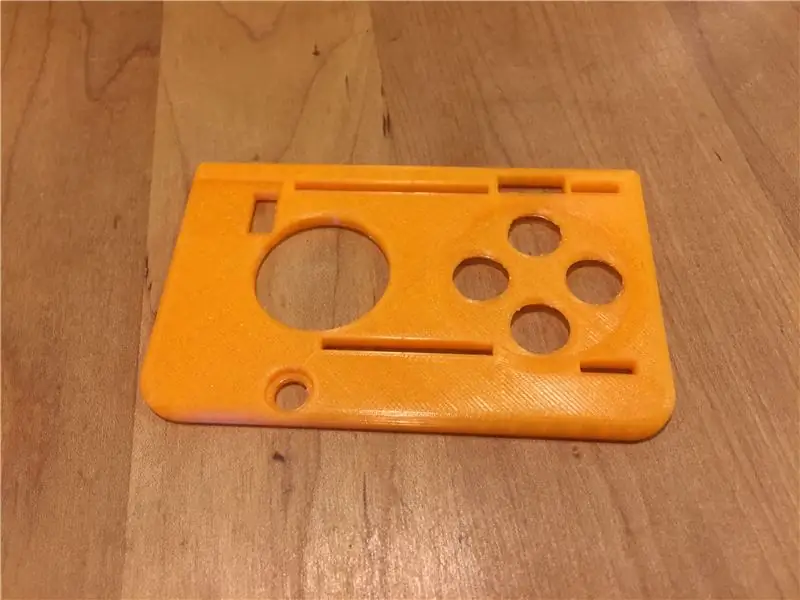
Ang kaso na ginawa ko ay nasa dalawang magkakaibang mga piraso na naka-print sa PLA. Ang tuktok ay isang patag na piraso lamang na may maraming mga butas. Nai-print ko sa ibaba ang mga suporta sa ilalim ng slot ng USB port. Nakalakip ang.stp at.f3d mga uri ng file para sa pag-print.
Hakbang 2: Pagpapatakbo sa Lupon

Upang mapagana ang board ay hinanghin ko ang mga lead sa 9mm power jack sa arduino. Inilakip ko ang positibong nasisingil na tingga sa switch ng toggle.
Hakbang 3: Ipasok ang Arduino at Baterya sa Kaso



Magsimula sa switch ng kuryente at baterya pagkatapos ay lumipat sa arduino. Kapag ang lahat ng mga bahagi ay nasa pagsubok ang lakas upang matiyak na walang mga wire na naka-disconnect.
Hakbang 4: Ikabit ang Joystick

Pantayin ang mga pin ng arduino at ang joystick at i-drop ang joystick pababa upang mapahinga sa labi sa kaso.
Hakbang 5: Isara Ito




Nagsimula ako sa pamamagitan ng paglakip ng lahat ng mga pindutan at stick. Pagkatapos ay sinubukan ang lakas sa huling pagkakataon bago ito isara. Upang isara ito idagdag lamang ang kulay ng nuwes sa toggle switch at i-slide ang switch pababa upang hawakan ang tuktok ng kaso.
Inirerekumendang:
Universal UFC para sa Mga Simulator ng Plane na mas kaunti sa 100 €: 7 Mga Hakbang (na may Mga Larawan)

Universal UFC para sa Plane Simulator na mas kaunti sa 100 €: Kapag nasa flight simulator ka, wala kang sapat na mga kontroler at pindutan. Bukod sa karaniwang flight stick, throttle at rudder pedal, palagi kang nangangailangan ng maraming mga pindutan at switch, lalo na sa mga modernong eroplano at fighter jet. Ang aking unang hakbang wa
Pag-hack sa TV Tuner upang Basahin ang Mga Larawan sa Daigdig Mula sa Mga Satellite: 7 Mga Hakbang (na may Mga Larawan)

Pag-hack sa TV Tuner upang Basahin ang Mga Larawan sa Daigdig Mula sa Mga Satellite: Mayroong maraming mga satellite sa itaas ng aming mga ulo. Alam mo ba, na ang paggamit lamang ng Iyong computer, TV Tuner at simpleng DIY antena Maaari mong matanggap ang mga pagpapadala mula sa kanila? Halimbawa ng mga real time na larawan ng mundo. Ipapakita ko sa iyo kung paano. Kakailanganin mo ang: - 2 w
Pasadyang Arduino upang Panatilihing MAAARI ang Mga Pindutan sa Mga Manibela na May Bagong Car Stereo: 9 Mga Hakbang (na may Mga Larawan)

Pasadyang Arduino upang Panatilihin ang CAN Steering Wheel Buttons Sa Bagong Car Stereo: Napagpasyahan kong palitan ang orihinal na stereo ng kotse sa aking Volvo V70 -02 ng isang bagong stereo upang masisiyahan ako sa mga bagay tulad ng mp3, bluetooth at handsfree. Ang aking kotse ay may ilang mga kontrol sa manibela para sa stereo na nais kong magamit pa rin.
Mga Lightsaber na Nakabatay sa Arduino Na May Magaang at Mga Epekto ng Tunog: 14 Mga Hakbang (na may Mga Larawan)

Batay sa Arduino Lightsaber Na May Mga Magaan at Tunog na Mga Epekto: Kamusta jedi! Ang itinuturo na ito ay tungkol sa paggawa ng isang lightsaber, na ang hitsura, tunog at pagganap tulad ng isa sa pelikula! Ang pagkakaiba lamang - hindi ito maaaring mag-cut metal: (Ang aparatong ito ay batay sa platform ng Arduino, at binibigyan ko ito ng maraming mga tampok at pag-andar, ito
Universal (pagnanakaw) Proteksyon para sa Elektronikong Kagamitan o Mga Kotse Na May Hindi Makita na Lumipat: 4 na Hakbang (na may Mga Larawan)

Pangkalahatan (pagnanakaw) Proteksyon para sa Mga Kagamitan sa Elektronik o Mga Kotse Na May Makikita na Lumipat: Ipapakita ko kung paano mo magagamit ang isang switch ng tambo bilang isang pangkalahatang proteksyon para sa mga elektronikong kagamitan o kotse. Ang kailangan mo lang ay isang switch ng tambo at isang pang-akit. Para sa mga kotse kailangan mo ng isang power relay upang madagdagan ang kapasidad ng paglipat ng reed switch. Isang larawan
